vc++ 6.0怎样建立c++工程作业进行编程?
1、双击打开vc++ 6.0;

2、单击左上角“File(或中文版“文件”)”;

3、弹出下拉菜单栏后单击“新建”;
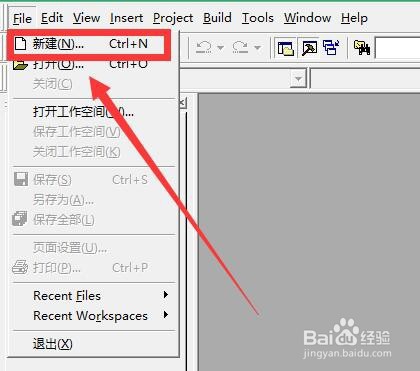
4、弹出对话窗口后先单击“工程”再单击“Win32 Console Application”;
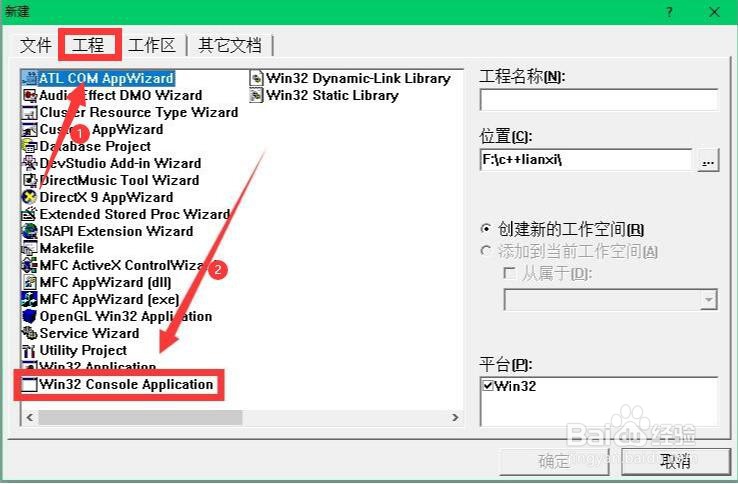
5、在“位置”处单击更改文件存储地址;
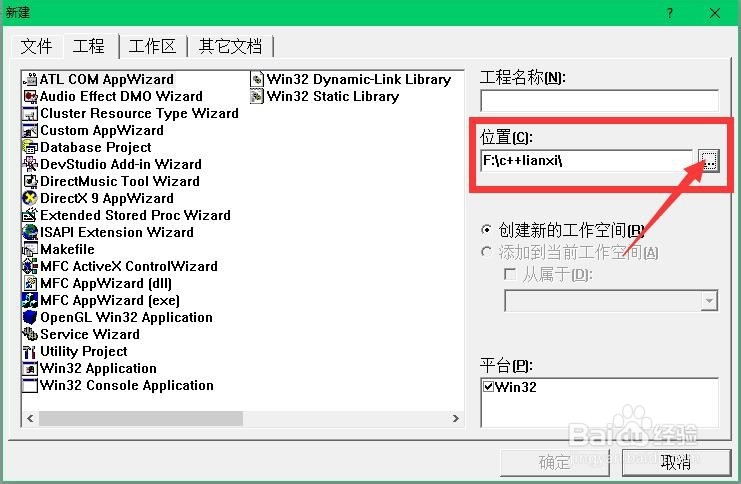
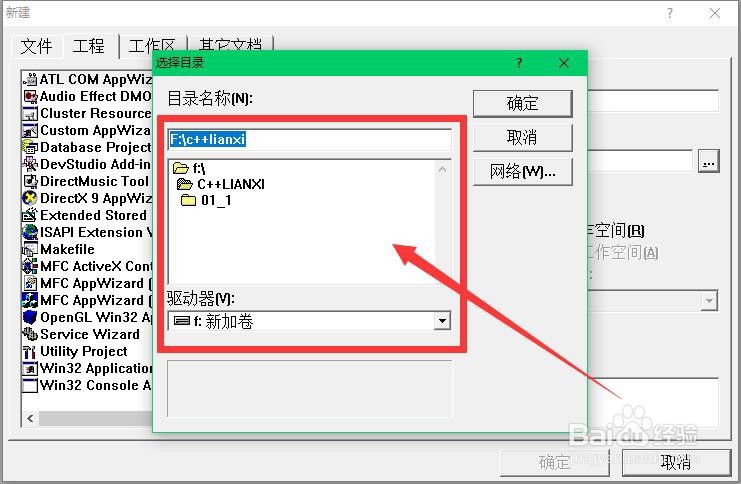
6、填写先“工程名称”后单击确定;
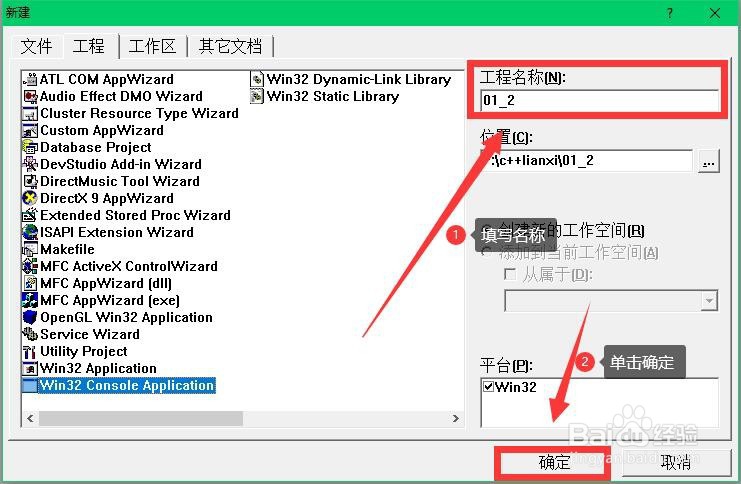
7、弹出对话窗口后单击“确定”;
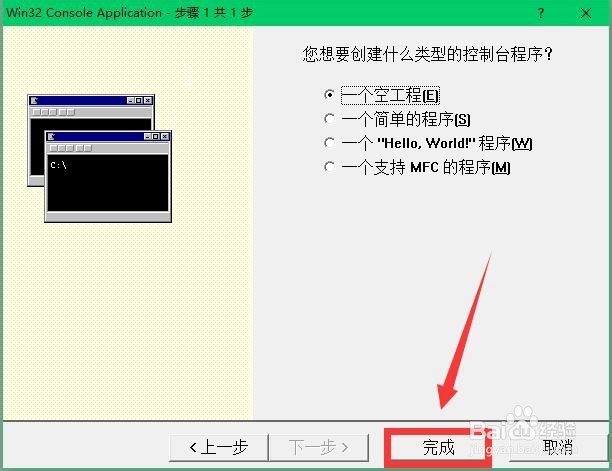
8、再弹出对话窗口后单击“确定”;
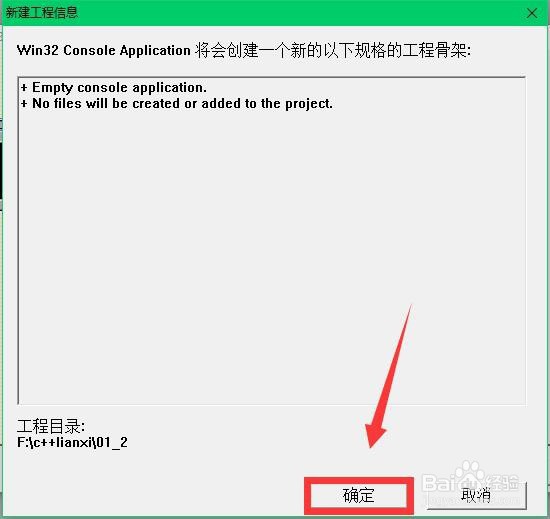
9、工程建立完成;
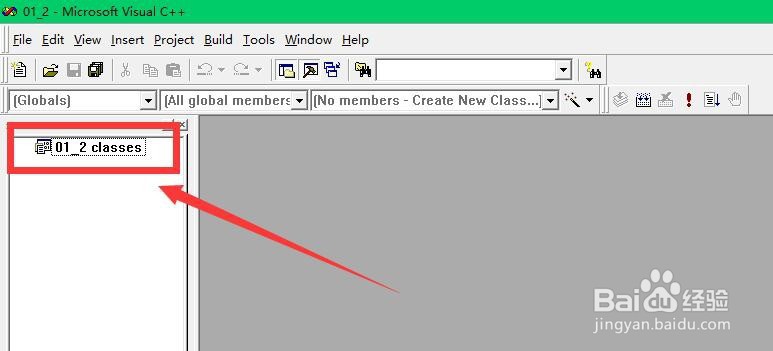
10、重新单击“File(文件)”弹出下拉菜单栏单击“新建”;
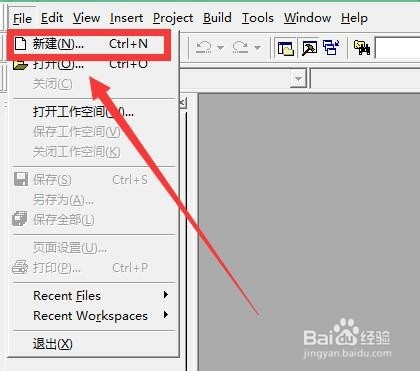
11、弹出对话窗口后先单击“文件”再单击“C++ Source File”再填写“文件名”后单击“确定”;

12、在空白处编辑代码即可。
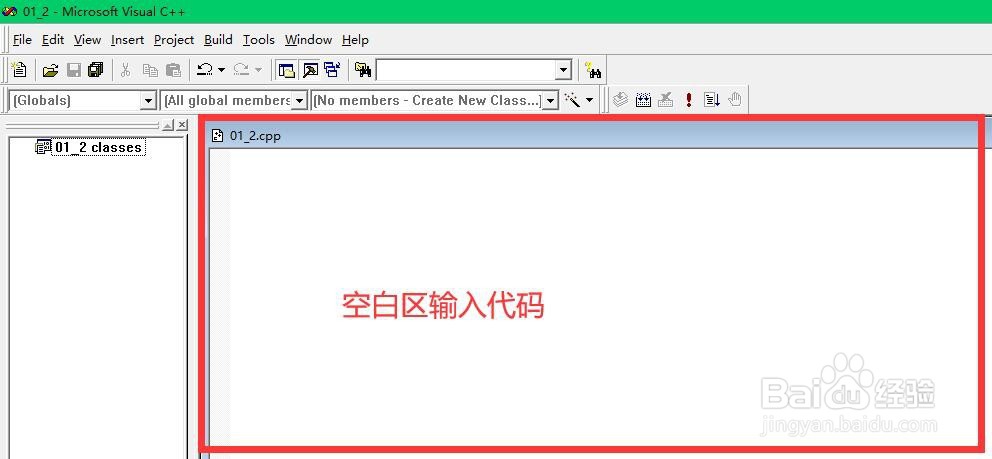
1、双击打开vc++ 6.0;
2、单击左上角“File(或中文版“文件”)”;
3、弹出下拉菜单栏后单击“新建”;
4、弹出对话窗口后先单击“工程”再单击“Win32 Console Application”;
5、在“位置”处单击更改文件存储地址;
6、填写先“工程名称”后单击确定;
7、弹出对话窗口后单击“确定”;
8、再弹出对话窗口后单击“确定”;
9、工程建立完成;
10、重新单击“File(文件)”弹出下拉菜单栏单击“新建”;
11、弹出对话窗口后先单击“文件”再单击“C++ Source File”再填写“文件名”后单击“确定”;
12、在空白处编辑代码即可。
声明:本网站引用、摘录或转载内容仅供网站访问者交流或参考,不代表本站立场,如存在版权或非法内容,请联系站长删除,联系邮箱:site.kefu@qq.com。
阅读量:46
阅读量:154
阅读量:32
阅读量:22
阅读量:191